Sản Phẩm Bán Chạy
Cách sử dụng Pattern trong Photoshop
Hiệu ứng Pattern overlay được dùng như thế nào? Và cách sử dụng pattern trong photoshop ra làm sao? Trong bài viết ngày hôm nay, Sadesign sẽ cùng bạn đi tìm hiểu về cách cách tạo và sử dụng pattern overlay trong photoshop nhé.
Nội dung

\Hiệu ứng Pattern overlay được dùng như thế nào? Và cách sử dụng pattern trong photoshop ra làm sao? Trong bài viết ngày hôm nay, Sadesign sẽ cùng bạn đi tìm hiểu về cách cách tạo và sử dụng pattern overlay trong photoshop nhé.

Pattern overlay trong photoshop là hiệu ứng dùng để thêm các họa tiết, hoa văn vào các đối tượng, ngoài ra khi Pattern overlay được kết hợp với một số hiệu khác trong photoshop sẽ giúp cho đối tượng có hiệu ứng về chiều sâu và tính thẩm mỹ của nó cũng tự nhiên, chân thật hơn. Và để hiệu hơn về hiệu này chúng ta cùng theo dõi bài viết chi tiết dưới đây nhé.
Hướng dẫn sử dụng Pattern overlay trong photoshop
Cách sử dụng hiệu ứng Pattern overlay trong photoshop
Pattern được sử dụng đúng như với cái tên của nó, nghĩa là nó sẽ giúp bạn thêm các hoa văn họa tiết vào trong đối tượng thiết kế của bạn, để bạn có được một sản phẩm ấn tượng hơn, thu hút hơn, đặc biệt nhất đó chính là tính chân thật và sự tự nhiên trong đó.
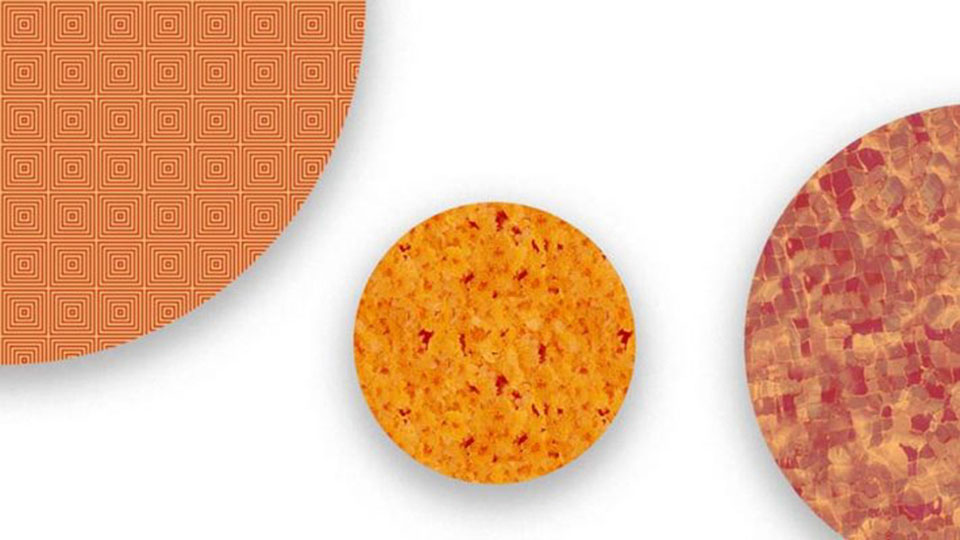
Pattern overlay được nằm trong hộp thoại Layer Style
Hộp thoại pattern overlay
Pattern overlay không có nhiều sự lựa chọn vì thế nó rất dễ sử dụng, nhưng không phải vì thế mà bạn nghĩ nó là đơn giản và không có tác dụng gì nhé, đây sẽ là một sai làm đó. Nếu bạn sử dụng Pattern overlay nó sẽ giúp làm thay đổi đổi mạnh mẽ về các đối tượng mà bạn đang thiết kế. Hãy thực hiện để xem sự thay đổi của nó như thế nào nhé
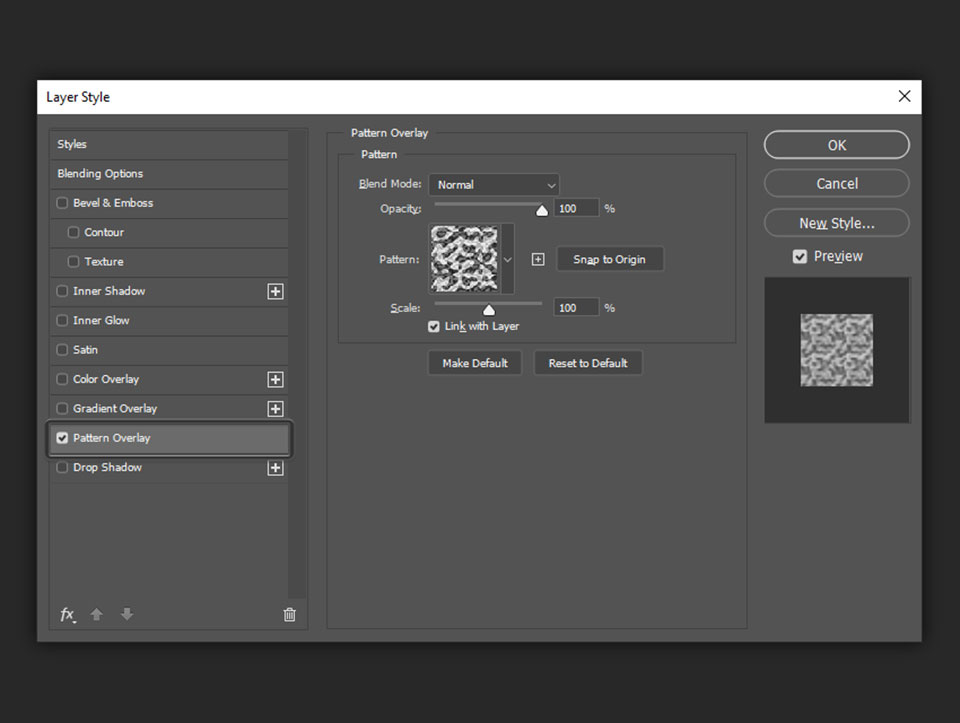
Blend Mode
Trong hộp thoại pattern overlay các bạn sẽ nhìn thấy mục Blend Mode đây là mục sẽ cho phép bạn thay đổi lựa chọn hòa trộn cho pattern overlay. Đầu tiên nó sẽ cài mặc định là Normal, khi bạn lựa chọn hiệu ứng pattern overlay thì nó sẽ hiện thị tất cả hoa văn, họa tiết vào trên đối tượng văn bản layer mà bạn đang thiết kế trên đó.
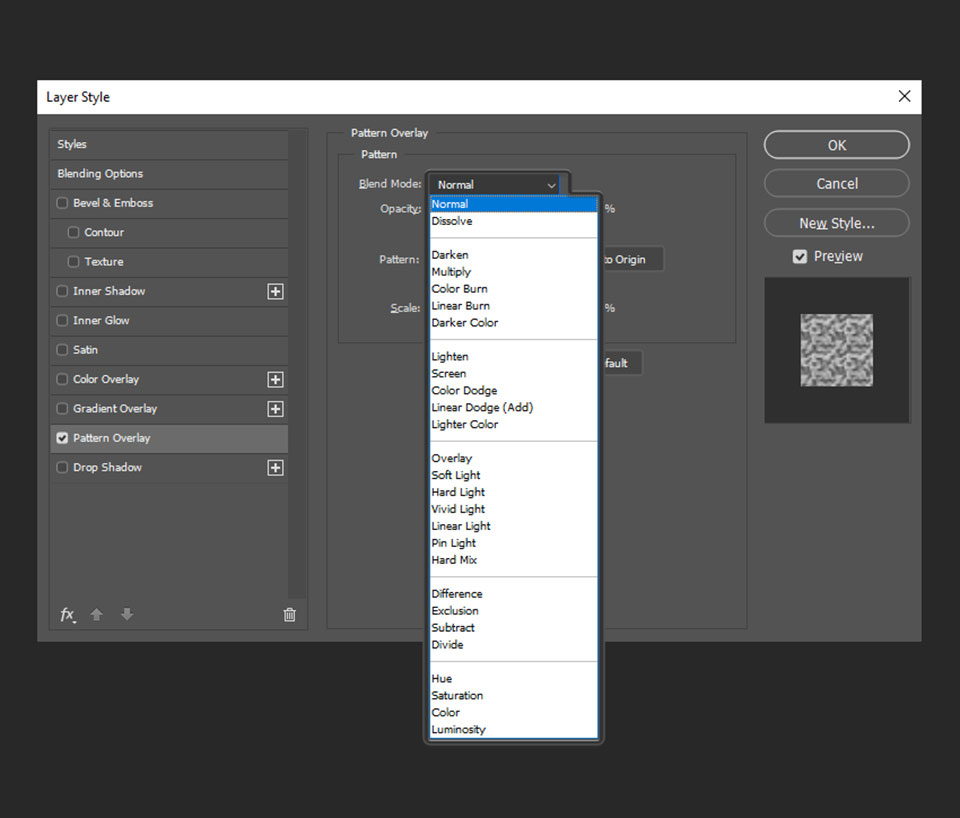
bạn có thể xem ví dụ dưới đây để thấy được sự thay đổi như thế về chế độ hòa trộn trong mục Blend Mode. Trong hình ảnh dưới SaDesign chuyển từ Normal sang chế độ Screen vậy nên thiết kế sẽ được biến đổi như hình dưới

Opacity
Opacity chính là độ tăng chỉnh mờ nhạt của đối tượng, ở đó bạn sẽ thấy một thanh trượt giúp bạn có thể điều chỉnh độ mờ nhạt của Pattern overlay. Nếu như Pattern càng giảm xuống thì độ trong suốt càng cao và ngược lại.
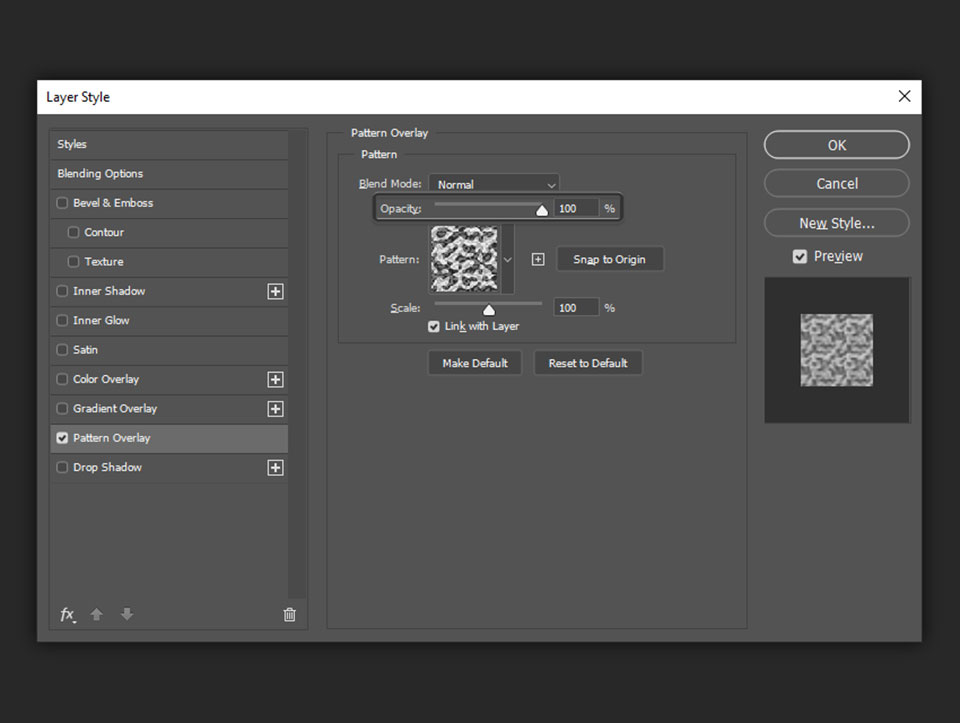
Dưới đây sẽ là một ví dụ để bạn nhìn thấy sự thay đổi khi chúng tôi thay đổi Opacity xuống
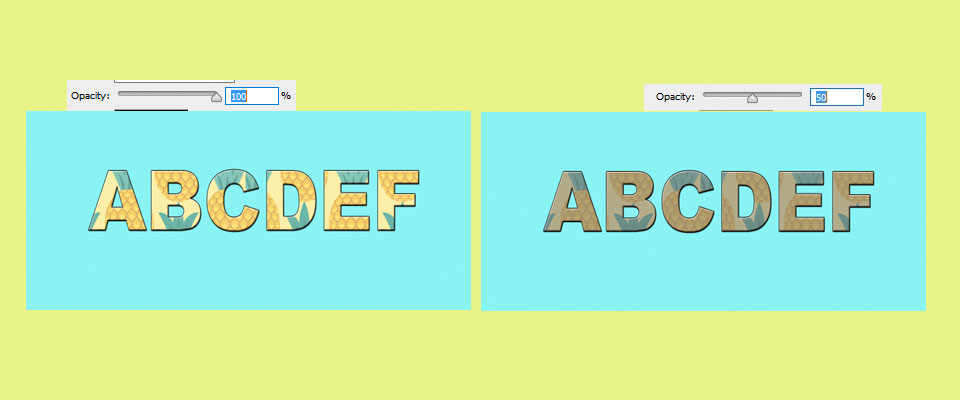
Pattern
Trong photoshop có rất nhiều Pattern để bạn lựa chọn, nhưng nếu bạn không muốn chọn Pattern có sẵn trong đó thì bạn có thể lên mạng tìm những hình Pattern của riêng mình lưu vào đó bằng cách: Mở hình ảnh cần thêm đó trong photoshop sau đó nhấn Ctrl + A và nhấp vào Edit > Define Pattern và lưu mẫu đó vào. Sau đó bạn sẽ thấy hình ảnh đó được hiển thị trong danh sách mẫu Pattern của hộp thoại
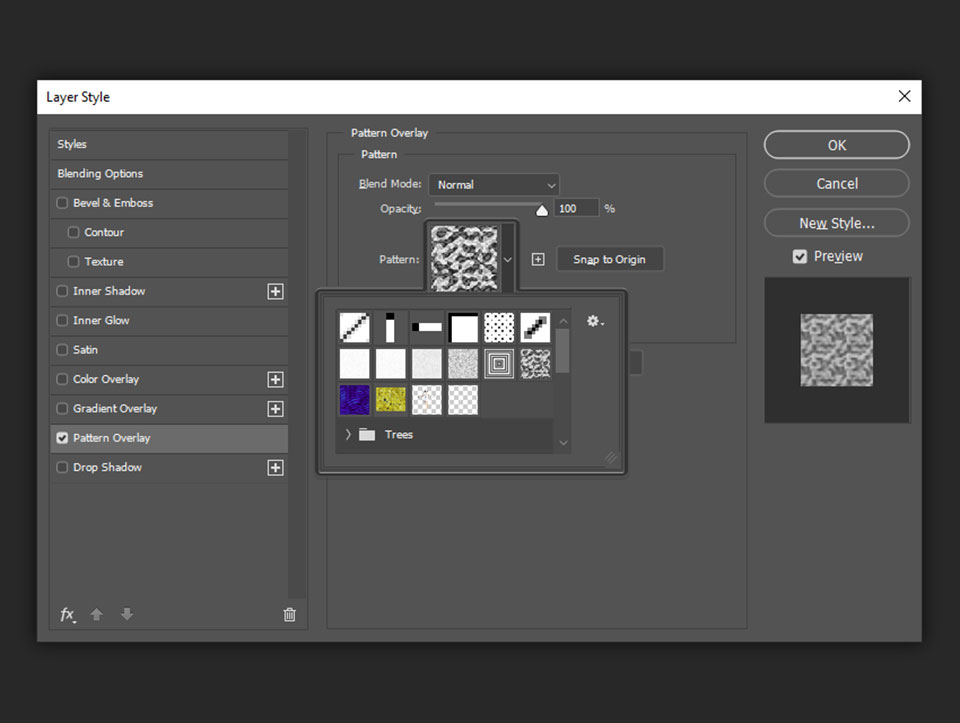
Ví dụ dưới đây, bạn có thể thấy sự thay đổi của Pattern nhưng các cài đặt thông số khác vẫn không có sự đổi.
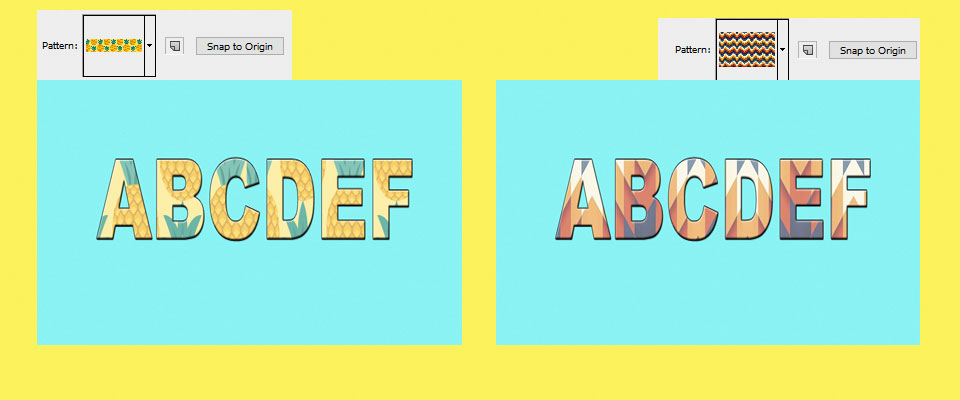
Scale
Bạn có thể thay đổi thông số trên thanh trượt scale tùy theo ý bạn muốn. Tick vào ô Link with Layer nếu như bạn muốn khóa Pattern và muốn di chuyển layer. Còn ngược lại nếu như bạn không tick vào ô đó khi di chuyển layer thì các pattern sẽ không di chuyển
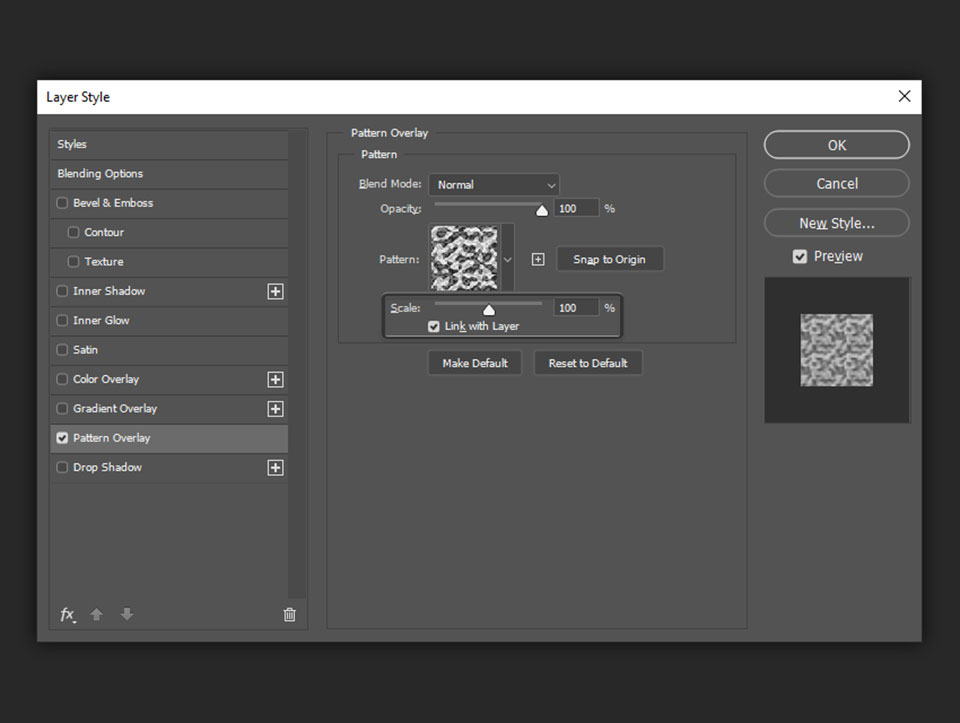
Dưới đây là hình ảnh ví dụ khi thay đổi Scale, khi giảm scale xuống bạn sẽ lấy được rất nhiều chi tiết hơn, hiệu ứng cũng sẽ nổi bật hơn khi được sử dụng với các chi tiết mẫu.
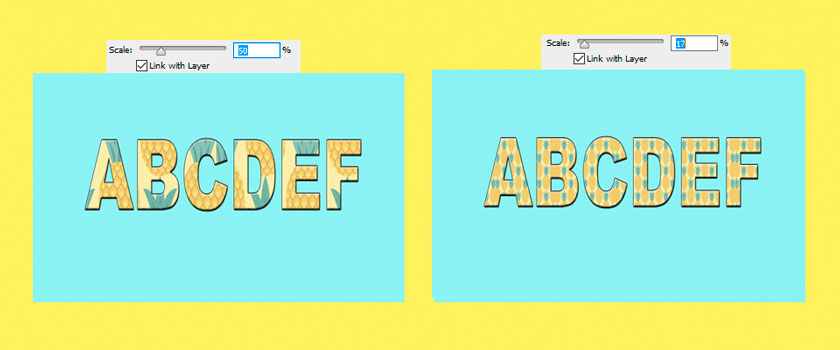
Trên đây là cách sử dụng pattern trong photoshop và sử dụng pattern overlay trong photoshop, hy vọng qua bài viết bạn sẽ nắm rõ được cách sử dụng nó và áp dụng nó vào các sản phẩm thiết kế của mình. Còn đối với các pattern thì bạn có thể lên mạng search để tìm kiếm những mẫu pattern phù hợp với sản phẩm của bạn nhé, ngoài ra hãy kết hợp các hiệu ứng có trong hộp thoại layer để mang đến một sản phẩm hoàn chỉnh hơn. Hy vọng, thông qua bài viết này, bạn đã hiểu và nắm được cách sử dụng cơ bản của Pattern trong Photoshop, ngoài ra, nếu đang tìm hiểu về cách Retouch nhanh, tham khảo sản phẩm Panel SaDesign Retouching Academy của chúng tôi, chắc chắn sẽ khiến bạn hài lòng.
--------------------------------
Công Ty TNHH Sadesign cung cấp phần mềm bản quyền giá rẻ chất lượng số 1 Việt Nam: Panel Retouch, Adobe Photoshop Full App, Capcut Pro, Canva Pro, Google Drive, Office 365, Retouch4me, Windows 10/11, Youtube Premium, Spotify Premium, Zoom Pro, Netflix, ELSA Speak...

Thông tin liên hệ cài đặt và hỗ trợ
![]()
Công Ty TNHH Phần Mềm SADESIGN
📞 Hotline/Zalo: 0868 33 9999
Công Ty TNHH Phần Mềm SADESIGN
Mã số thuế: 0110083217


















.jpg)




































